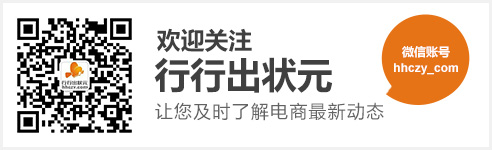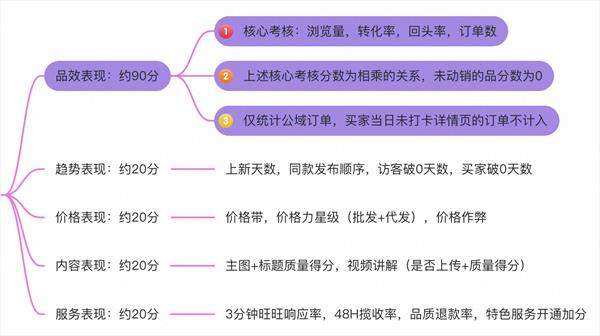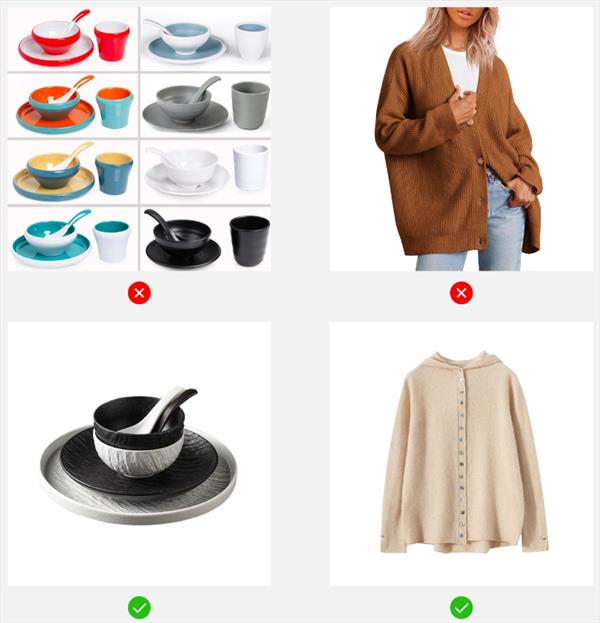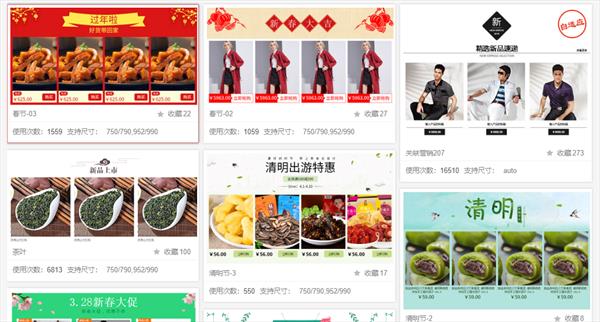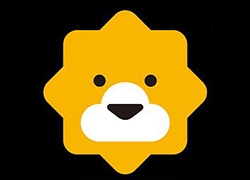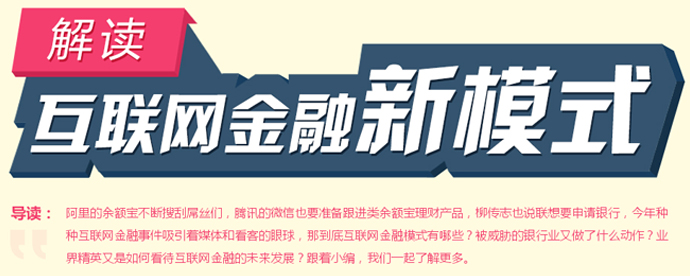本教程将告诉您如何用黑色和白色,褐色三个颜色快速简便的混合制作一张标准的彩色照片。(图01)
开始在您的原始层上增加一个新的通道混合器调整图层。
层--->“新建调整图层---”通道混合器。
选择'黑白',这能给你更多的选择,而不是直接“CRTL+SHIFT+U”进行去色。然后在此基础上进行调整,下面设置是我最喜欢的,我总是把总设置维持在100%。(图02、03)
更改这一层的不透明度到50%,您可以根据个人品味重新调整。(图04)
现在来调棕褐色色调。
层--->“新建调整图层---”色相/饱和度。
检查'单色化',加上您希望的褐色效果的蒙板,我个人比较倾向于色相"30"的和饱和度"20"。(图05)
调整这层不透明到百分之五十,也可以按照你自己的喜好进行调整,并最终得到你需要的效果。
现在,重复此褐色层(按Ctrl+J或层--->“复制层),并设置混合模式为柔光,增加更多的调子和获得更多的对比,两个都调整为50%或根据个人品味调整。(图06)
最后对比,加上'曲线'层。
去层->“新建调整图层---”曲线
我运用的是3点小S形曲线。(图07)
其中给出了最终结果:(图08)
【版权声明】行行出状元平台欢迎各方(自)媒体、机构转载、引用我们原创内容,但要严格注明来源:;同时,我们倡导尊重与保护知识产权,如发现本站内容存在版权问题,烦请提供版权疑问、身份证明、版权证明、联系方式等发邮件至service@hhczy.com,我们将及时沟通与处理。